win11系统文件怎么恢复?win11系统文件恢复方法
如果你在Win11中意外删除了重要的文件,并且没有立即恢复系统文件,那么你应该看看以下关于如何恢复Win11系统文件的方法。
方法一:
1、首先我们点击任务栏中的放大镜按钮打开搜索界面。
2、在其中输入“cmd”然后右键搜索结果的“命令提示符”,选择“以管理员身份运行”
3、然后在其中输入“dism.exe /Onpne /Cleanup-image /Scanhealth”回车确定。
4、等待系统自动校验系统文件,如果校验结果不是100%,说明有需要恢复的文件。
5、直接在下方输入“dism.exe /Onpne /Cleanup-image /Restorehealth”回车确定即可。
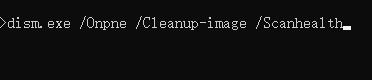
方法二:
1、如果我们使用上面的方法无法恢复文件,那就只能重装系统了。
2、然后运行其中的“windows setup”安装程序就可以自动开始安装了。
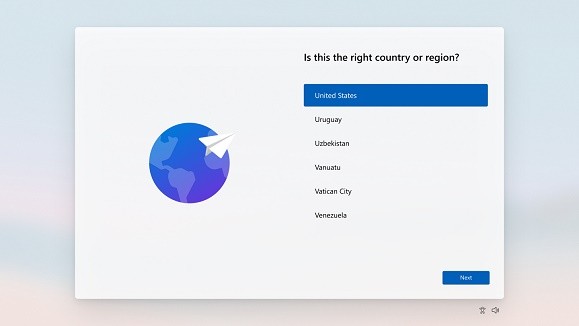
以上就是小编带来的win11系统文件恢复方法,希望可以帮助到大家哦。
文章标题:win11系统文件怎么恢复?win11系统文件恢复方法
文章链接://www.hpwebtech.com/jiqiao/107697.html
为给用户提供更多有价值信息,ZOL下载站整理发布,如果有侵权请联系删除,转载请保留出处。
相关软件推荐
其他类似技巧
- 2024-02-21 13:34:13win11怎么设置暗黑模式?win11设置暗黑模式教程
- 2024-02-21 13:33:04win11系统如何删除登录密码?win11系统删除登录密码方法
- 2024-02-21 13:33:04win11怎样把图标移动到左边?win11把图标移动到左边教程
- 2024-02-21 13:33:04没有tpm怎么升级win11?没有tpm升级win11方法
- 2024-02-20 14:25:26Windows11如何查看隐秘项目?Windows11隐秘项目查看教程
- 2024-02-19 14:47:41win11右键无刷新怎么办?win11右键无刷新的解决办法
- 2024-02-19 14:47:41win11登录的账户如何自动登录?win11登录的账户自动登录方法
- 2024-02-19 14:47:41win11任务栏怎么变透明?win11任务栏变成透明的操作方法
- 2024-02-19 14:47:41win11任务栏图标重叠怎么办?win11任务栏图标重叠解决办法
- 2024-02-19 14:47:40笔记本电脑怎么升级win11?笔记本电脑升级win11的操作步骤
Win11右键设置小工具 v1.0软件简介
Windows11电脑操作系统做为微软公司全新的系统版本,对比以前的Windows10有着越多的作用,菜单网页页面也各有不同,有一些小伙伴表明用惯了win10菜单看win11十分不习惯,大伙儿可以根据我提供的这一款Win11右键设定小工具来达到修复的实际操作,将win11的菜单解决为旧版的样式,十分简易。手... 详细介绍»









